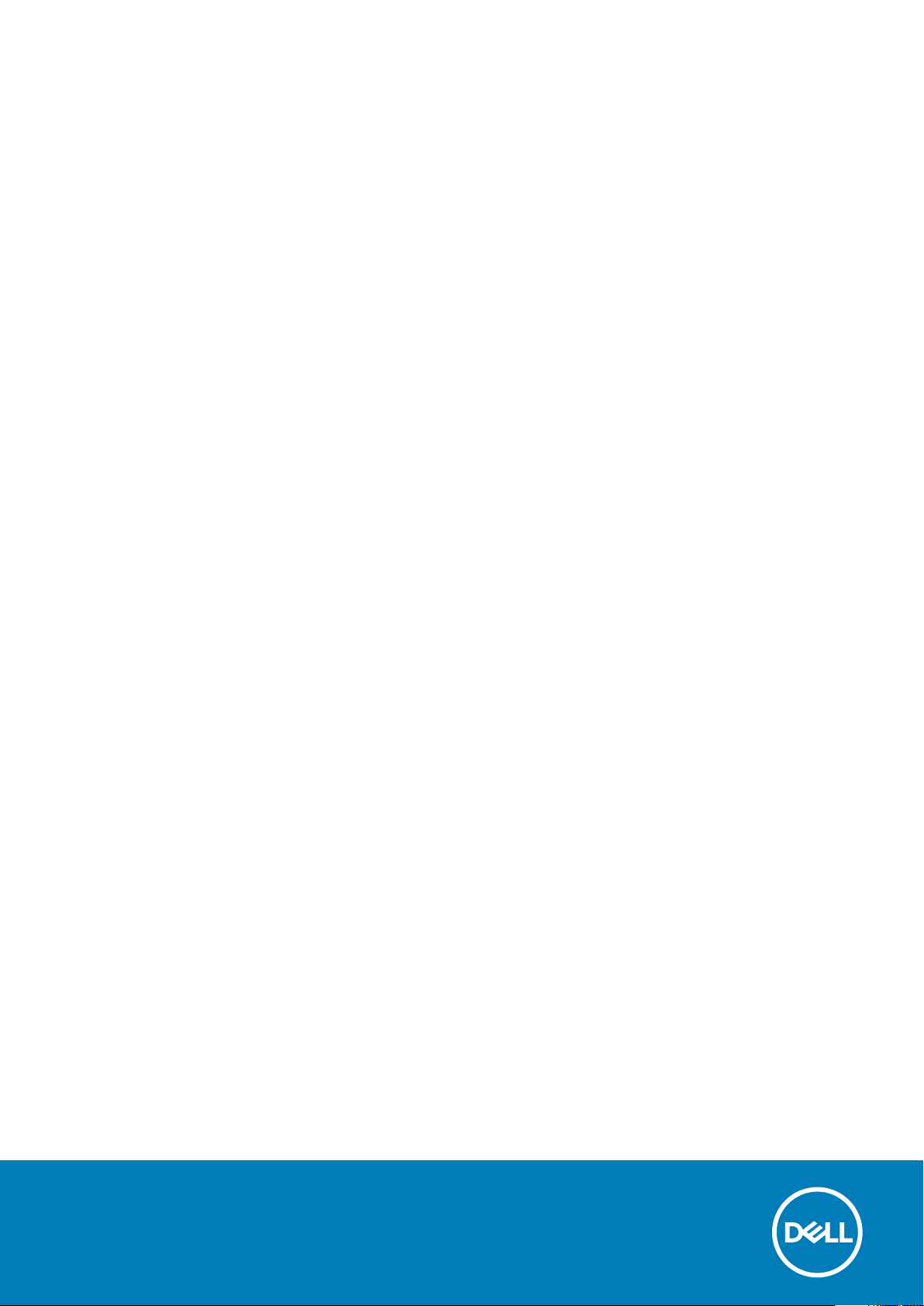
Dell Precision 5510
Owner's Manual
Regulatory Model: P56F
Regulatory Type: P56F001
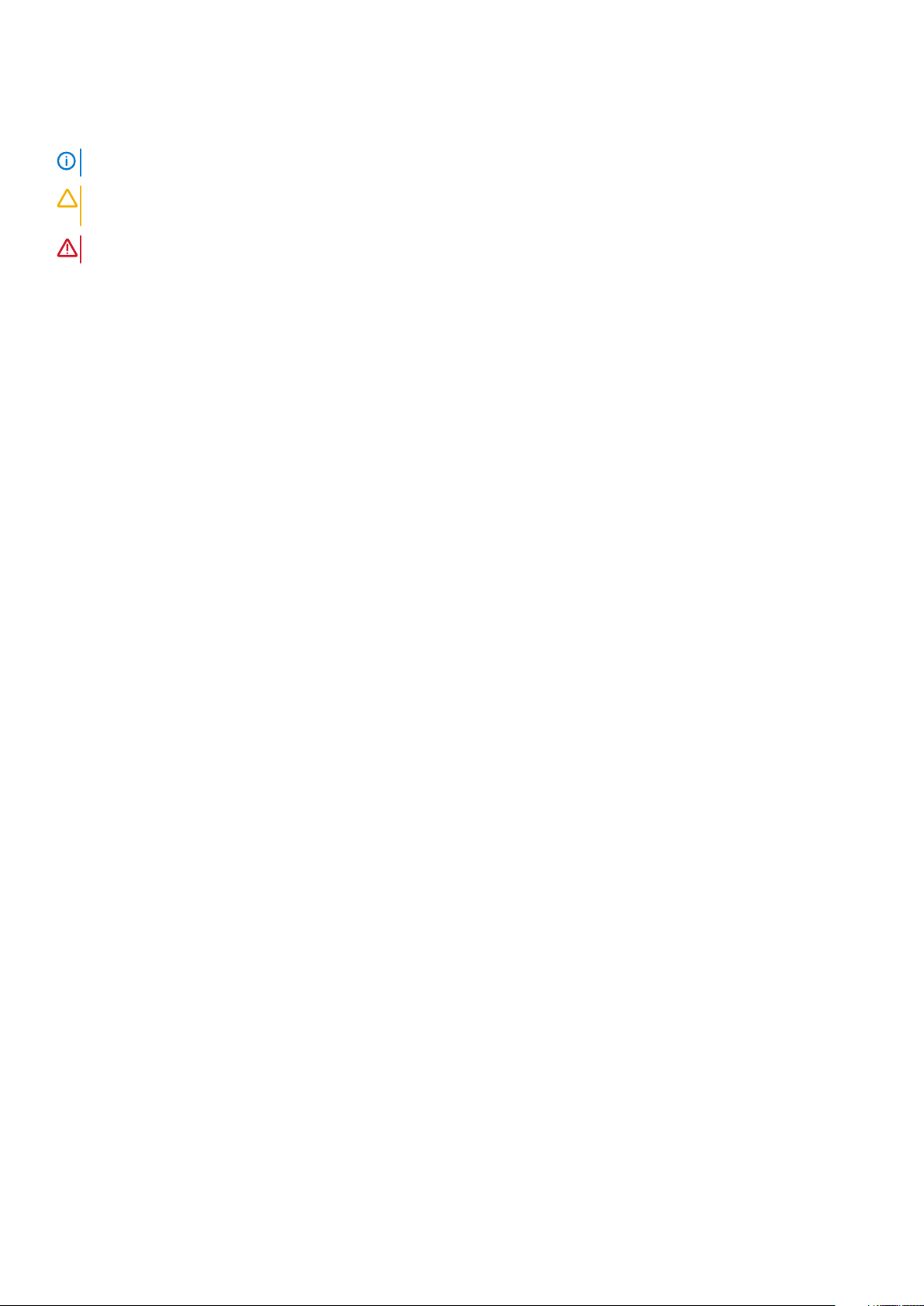
Anmärkningar, försiktighetsbeaktanden och varningar
OBS OBS innehåller viktig information som hjälper dig att få ut det mesta av produkten.
CAUTION VIKTIGT anger antingen risk för skada på maskinvara eller förlust av data och förklarar hur du kan undvika
problemet.
VARNING En VARNING visar på en potentiell risk för egendoms-, personskador eller dödsfall.
Copyright © 2017 Dell Inc. eller dess dotterbolag. Med ensamrätt. Dell, EMC och andra varumärken är varumärken som tillhör Dell
Inc. eller dess dotterbolag. Andra varumärken kan vara varumärken som tillhör respektive ägare.
2015 - 10
Rev. A00
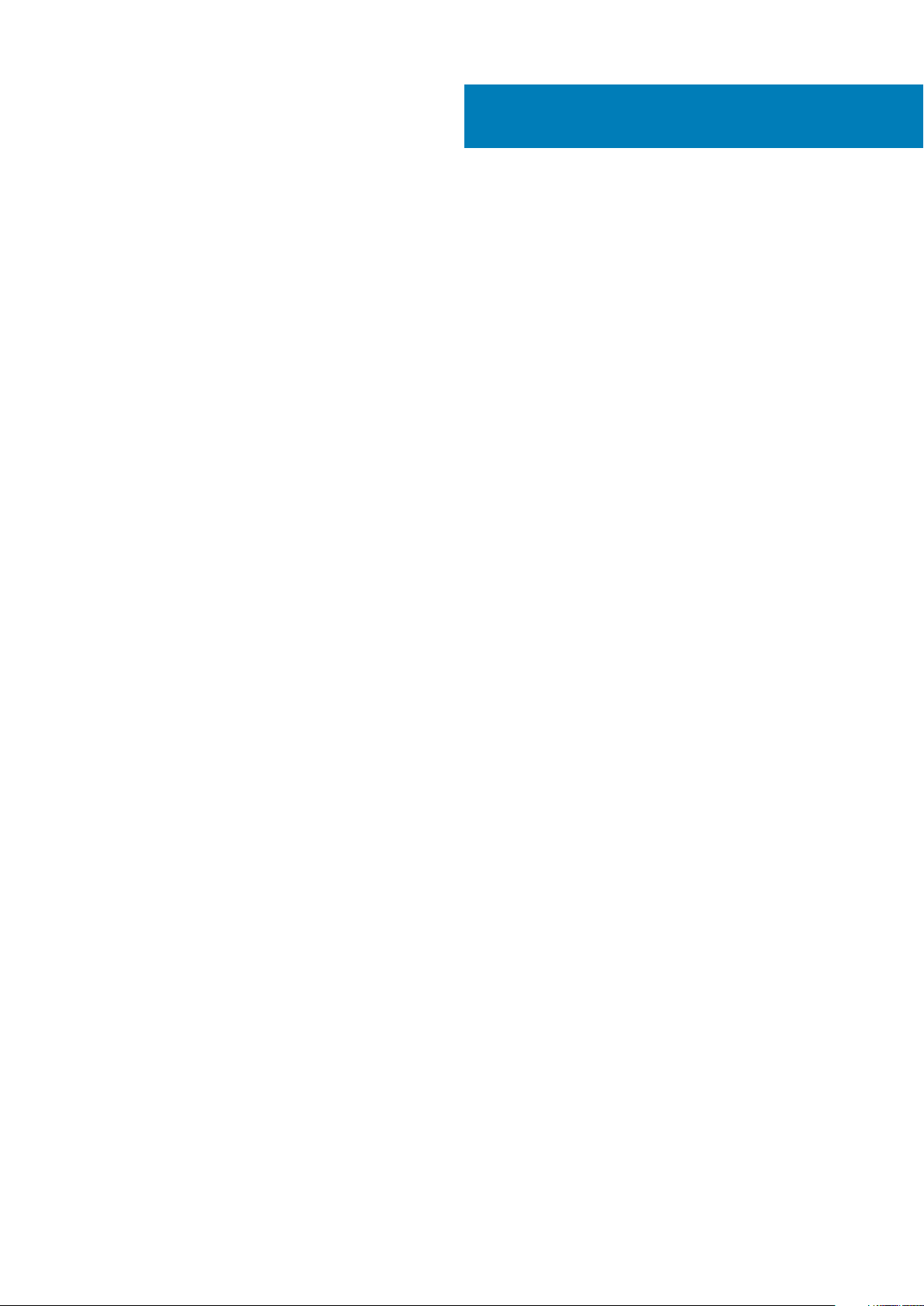
Contents
1 Arbeta med datorn........................................................................................................................5
Stänga av datorn................................................................................................................................................................... 5
Innan du arbetar inuti datorn................................................................................................................................................5
När du har arbetat inuti datorn............................................................................................................................................ 5
2 Ta bort och installera komponenter................................................................................................7
Rekommenderade verktyg....................................................................................................................................................7
Ta bort kåpan......................................................................................................................................................................... 7
Installera kåpan.......................................................................................................................................................................8
Removing the Battery...........................................................................................................................................................8
Installera batteriet..................................................................................................................................................................9
Ta bort hårddisken.................................................................................................................................................................9
Installera hårddisken.............................................................................................................................................................10
Removing the Solid-State Drive (half-length)................................................................................................................. 10
Installing the Solid-State Drive (half-length).....................................................................................................................11
Removing the Solid-State Drive (full-length)....................................................................................................................11
Installing the Solid-State Drive (full-length)..................................................................................................................... 12
Ta bort högtalarna ...........................................................................................................................................................13
Installera högtalarna.............................................................................................................................................................13
Ta bort WLAN-kortet.......................................................................................................................................................... 13
Installera WLAN kortet........................................................................................................................................................ 14
Ta bort fläktarna ..................................................................................................................................................................14
Installera fläktarna................................................................................................................................................................ 15
Ta bort kylflänsen.................................................................................................................................................................16
Installera kylflänsen.............................................................................................................................................................. 16
Ta bort minnesmodulerna....................................................................................................................................................17
Installera minnesmodulerna................................................................................................................................................. 17
Ta bort moderkortet............................................................................................................................................................ 17
Installera moderkortet..........................................................................................................................................................19
Removing the Audio Daughter Board................................................................................................................................19
Installing the audio daughter board...................................................................................................................................20
Ta bort tangentbordet.........................................................................................................................................................21
Installera tangentbordet......................................................................................................................................................22
Ta bort bildskärmsmonteringen......................................................................................................................................... 22
Installera bildskärmsmonteringen...................................................................................................................................... 23
Ta bort DC-in-kontakten.................................................................................................................................................... 24
Installera DC-in-adapterporten.......................................................................................................................................... 24
Removing the antenna cover.............................................................................................................................................24
Installing the antenna cover...............................................................................................................................................25
Removing the display hinges..............................................................................................................................................26
Installing the display hinges................................................................................................................................................ 26
Removing the antenna module.......................................................................................................................................... 27
Installing the antenna module.............................................................................................................................................27
Removing the palm-rest assembly....................................................................................................................................28
Contents 3
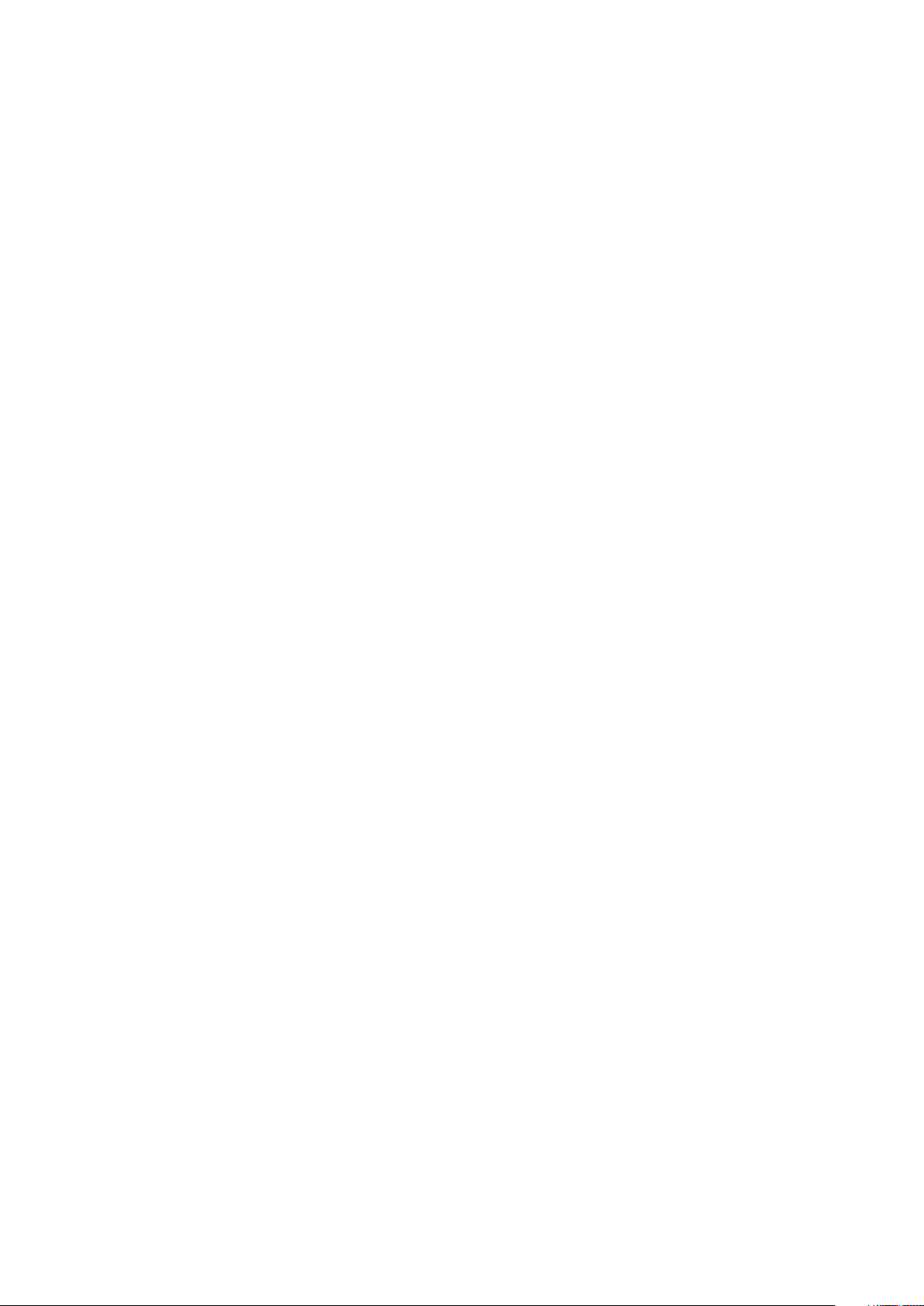
Installing the palm-rest assembly...................................................................................................................................... 28
3 Systeminstallationsprogram........................................................................................................30
Startsekvens........................................................................................................................................................................ 30
Navigeringstangenter......................................................................................................................................................... 30
Alternativ i systeminstallationsprogrammet......................................................................................................................31
Uppdatera BIOS i Windows ...............................................................................................................................................33
System- och installationslösenord.....................................................................................................................................34
Tilldela ett systemlösenord och ett installationslösenord......................................................................................... 34
Radera eller ändra ett befintligt system- och/eller installationslösenord............................................................... 35
4 Diagnostik................................................................................................................................. 36
Förbättrad systemutvärderingsdiagnostik före start (ePSA)........................................................................................36
Lampa för enhetsstatus......................................................................................................................................................36
5 Tekniska specifikationer..............................................................................................................37
6 Kontakta Dell............................................................................................................................. 42
4 Contents
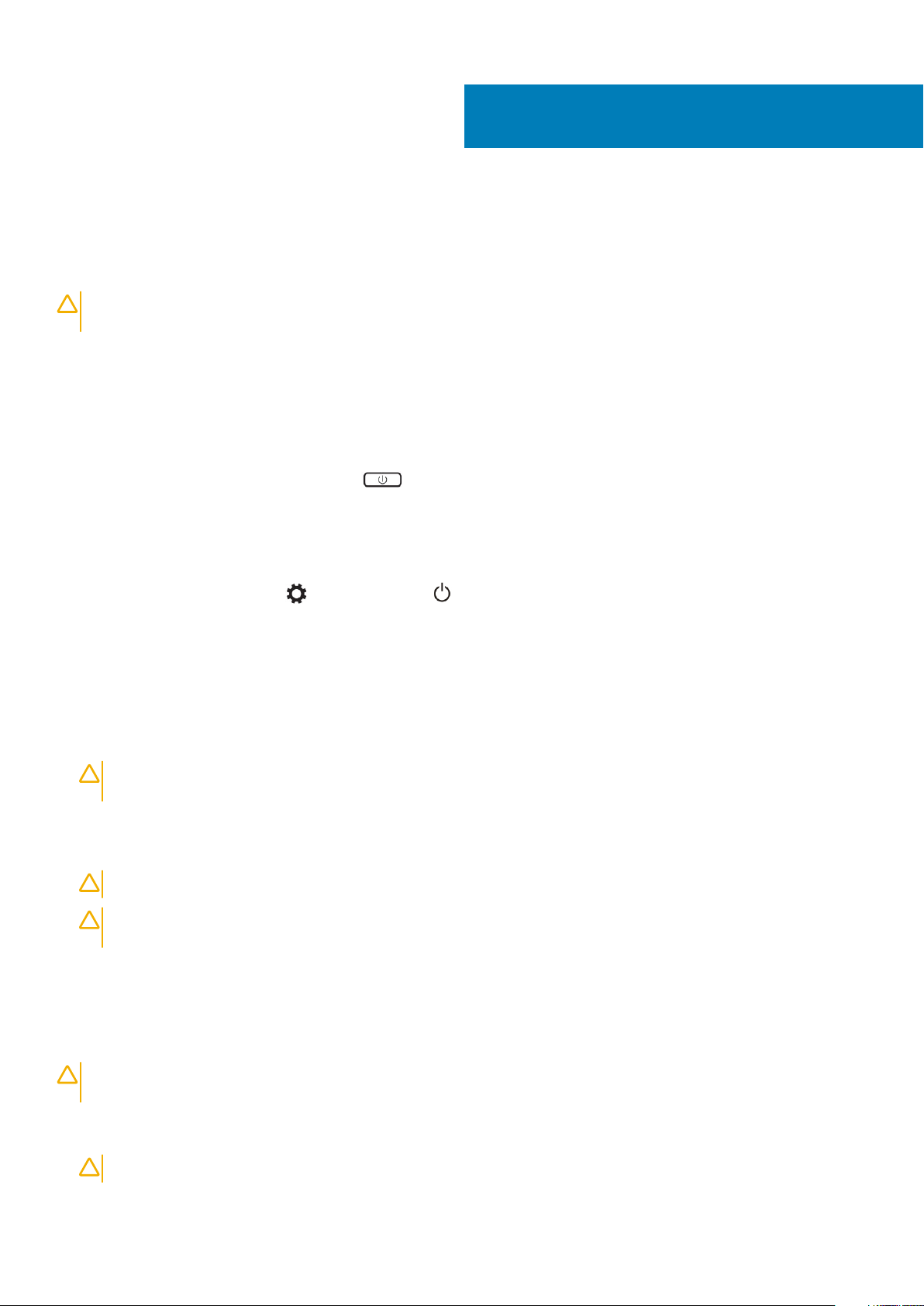
Arbeta med datorn
Stänga av datorn
CAUTION Undvik dataförlust genom att spara och stänga alla öppna filer och avsluta alla program innan du stänger av
datorn.
Du kan stänga av datorn på två sätt:
1. Med strömbrytaren
2. Med menyn med snabbknappar
Använda ströbrytaren
1. Tryck på och håll ned Power (strömknappen) för att stänga av skärmen.
Använda snabbknappar
1. Svep från den högra kanten för att öppna menyn med snabbknappar.
1
2. Tryck på Settings (Inställningar) —> Power (ström) —> Shut down (Stäng av) för att stänga av datorn.
Innan du arbetar inuti datorn
1. Se till att arbetsytan är ren och plan så att inte datorkåpan skadas.
2. Stäng av datorn.
3. Om datorn är ansluten till en dockningsstation (dockad) frigör du den.
4. Koppla bort alla nätverkskablar från datorn (om tillgängliga).
CAUTION
datorn.
5. Koppla bort datorn och alla anslutna enheter från eluttagen.
6. Öppna datorhöljet.
7. Håll strömbrytaren intryckt i cirka 5 sekunder för att jorda moderkortet.
CAUTION
CAUTION Undvik elektrostatiska urladdningar genom att jorda dig själv. Använd ett antistatarmband eller vidrör en
omålad metallyta med jämna mellanrum samtidigt som du rör vid en kontakt på datorns baksida.
8. Ta bort installerade ExpressCard-kort och smartkort från deras fack.
Om datorn har en RJ45-port kopplar du bort nätverkskabeln genom att först koppla bort kabeln från
Undvik elektriska stötar genom att alltid koppla bort datorn från eluttaget innan du utför steg 8.
När du har arbetat inuti datorn
När du har utfört utbytesprocedurerna ser du till att ansluta de externa enheterna, korten, kablarna osv. innan du startar datorn.
CAUTION
Använd inte batterier utformade för andra Dell-datorer.
1. Anslut externa enheter som portreplikator, extrabatteri eller mediabas, och sätt tillbaka alla kort som ExpressCard-kort.
2. Anslut eventuella telefon- eller nätverkskablar till datorn.
Undvik skada på datorn genom att enbart använda batteriet som är utformat för den här speciella Dell-datorn.
CAUTION
Anslut alltid nätverkskablar till nätverksenheten först och sedan till datorn.
Arbeta med datorn 5
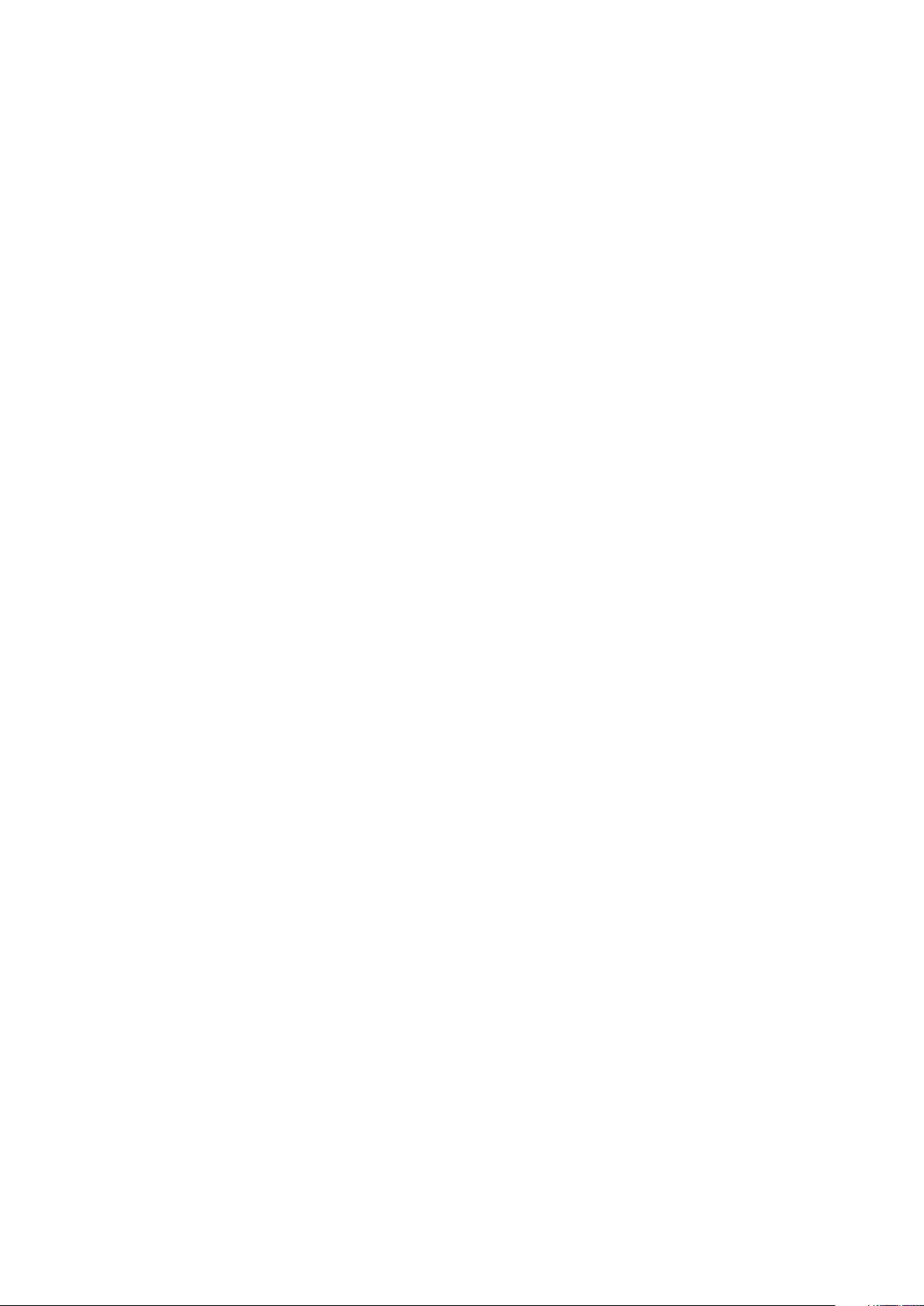
3. Sätt tillbaka batteriet.
4. Anslut datorn och alla anslutna enheter till eluttagen.
5. Starta datorn.
6 Arbeta med datorn
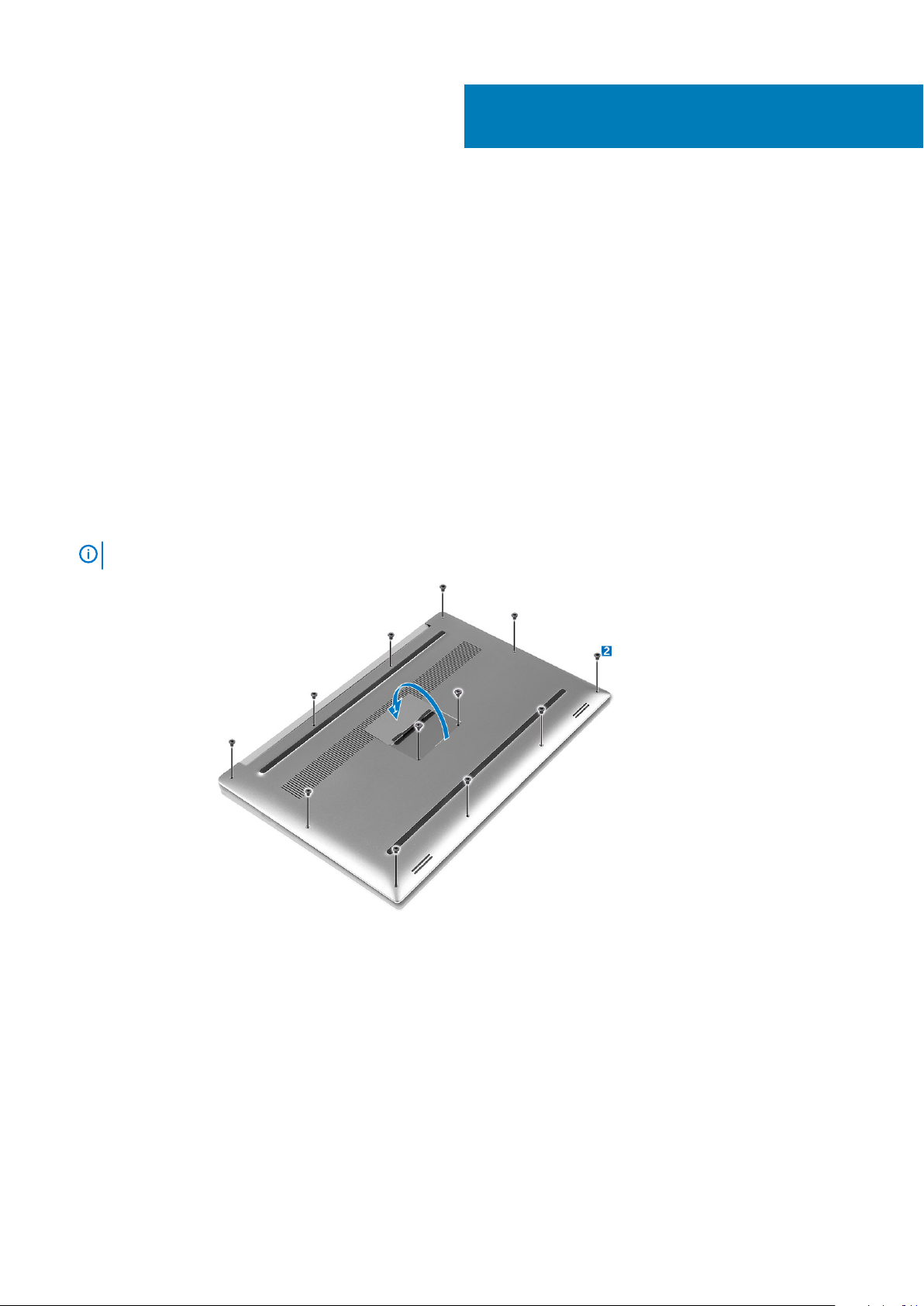
Ta bort och installera komponenter
Rekommenderade verktyg
Procedurerna i detta dokument kan kräva att följande verktyg används:
• Liten spårskruvmejsel
• Stjärnskruvmejsel storlek 0
• Stjärnskruvmejsel storlek 1
• T5 Torx-skruvmejsel
• Liten plastrits
Ta bort kåpan
1. Följ anvisningarna i Innan du arbetar inuti datorn.
2. Stäng bildskärmen och vänd på datorn.
3. Vänd på systemmärket (1) och ta sedan bort skruvarna som håller fast kåpan i datorn (2).
Använd en Torx #5-skruvmejsel för skruvar i basen och en krysspårmejsel för skruvarna inuti systemmärket.
OBS
2
4. Lossa kanterna på kåpan och lyft den för att ta bort den från datorn.
Ta bort och installera komponenter 7
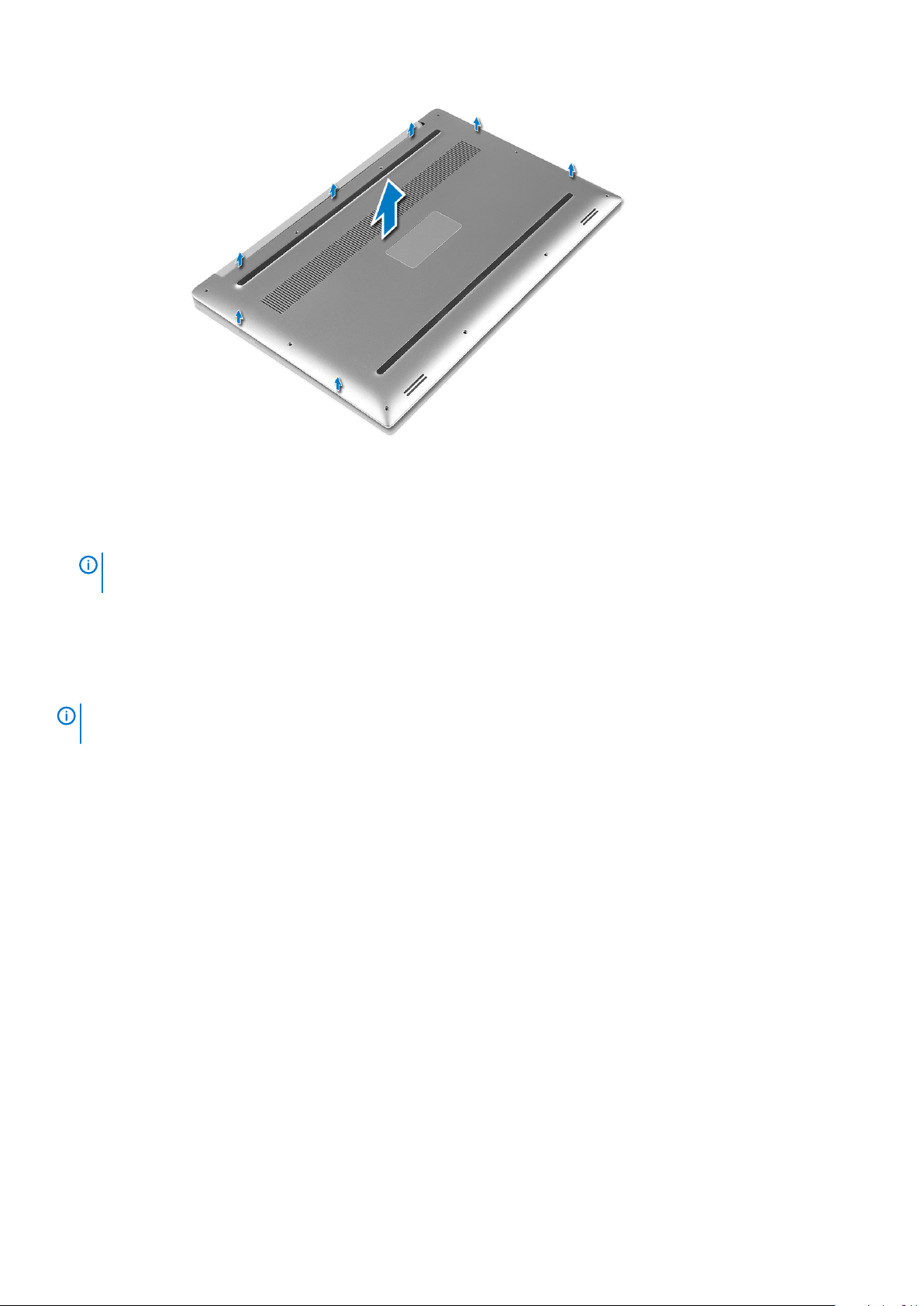
Installera kåpan
1. Placera kåpan på datorn och snäpp fast den.
2. Dra åt skruvarna som håller fast kåpan i datorn.
OBS
Se till att använda en Torx #5-skruvmejsel för skruvarna på basen och en krysspårmejsel för skruvarna på
systemmärket.
3. Vänd på fliken för systemmärket och snäpp fast den.
4. Följ procedurerna i När du har arbetat inuti datorn.
Removing the Battery
NOTE:
the A/C adapter from the system (while the system is turned on) to allow the system to drain the battery.
1. Follow the procedures in Before Working Inside Your Computer.
2. Remove the base cover.
3. Perform the following steps to remove the battery:
a) Disconnect the battery cable from the system board [1].
b) Remove the screws that secure the battery to the computer [2].
c) Lift the battery off the computer [3].
• Do not apply pressure to the surface of the battery
• Do not bend
• Do not use tools of any kind to pry on or against the battery
• If a battery cannot be removed within the constraints above, please contact Dell technical support
Discharge the battery as much as possible before removing from the system. This can be done by disconnecting
8
Ta bort och installera komponenter
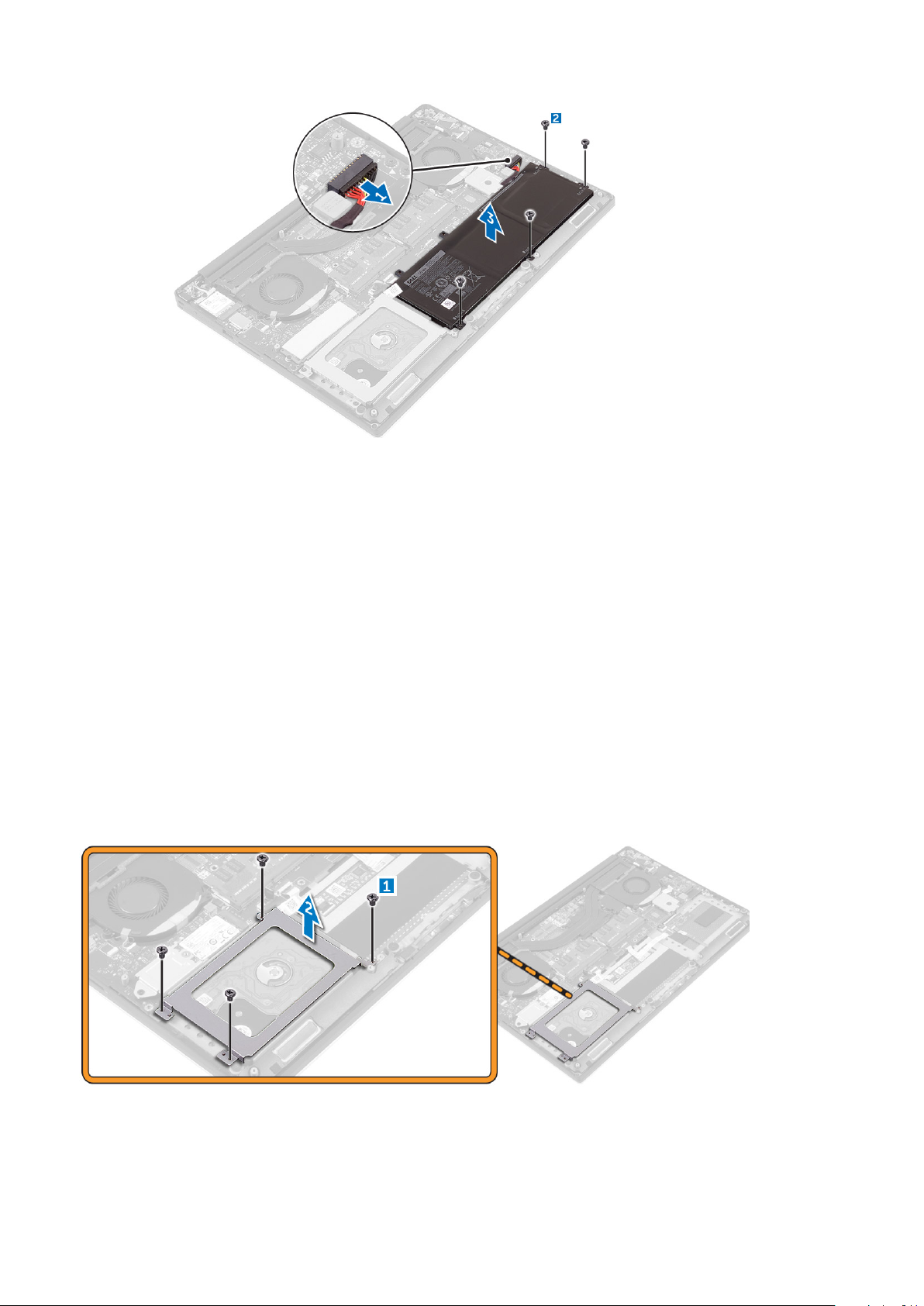
Installera batteriet
1. Placera batteriet och justera in det i batterifacket..
2. Dra åt skruvarna som håller fast batteriet i datorn.
3. Anslut batterikabeln till moderkortet.
4. Installera kåpan.
5. Följ anvisningarna i När du har arbetat inuti datorn.
Ta bort hårddisken
1. Följ anvisningarna i Innan du arbetar inuti datorn.
2. Ta bort:
a) kåpan
b) batteriet
3. Utför följande steg för att ta bort hårddiskhållaren från datorn:
a) Ta bort skruvarna som håller fast hårddiskhållaren i datorn [1].
b) Lyft bort hårddiskhållaren från datorn [2].
4. Utför följande steg för att ta bort hårddisken:
a) Koppla bort hårddiskkabeln från moderkortet [1].
b) Lyft av hårddisken från datorn [2].
Ta bort och installera komponenter
9
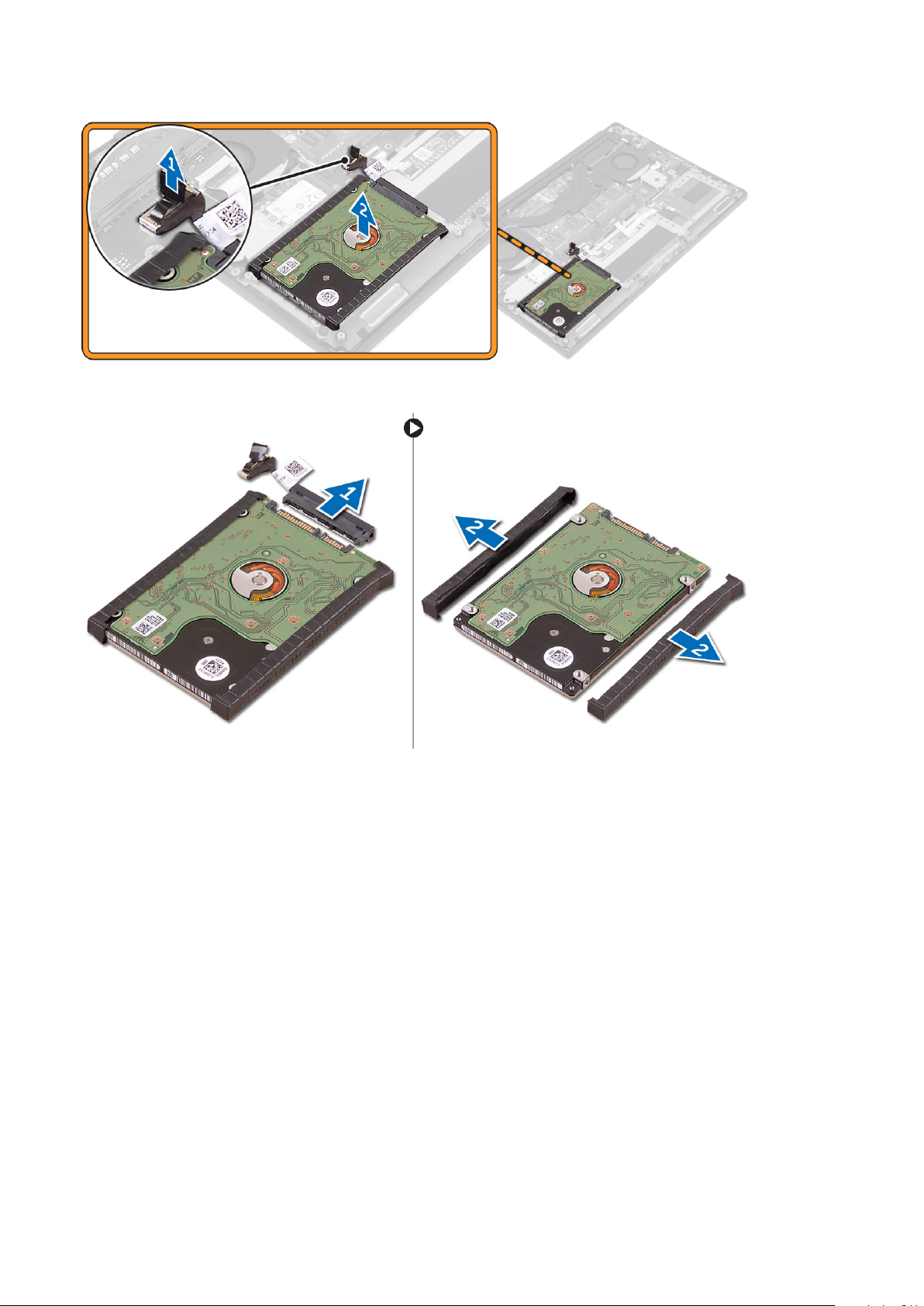
5. Ta bort datakabelkontakten [1] och skjut sedan ut de två ändfästena [2].
Installera hårddisken
1. Sätt tillbaka hårddiskkåporna på hårddisken.
2. Anslut mellandelen på hårddisken på hårddiskmonteringen.
3. Placera hårddiskmonteringen på handledsstödet.
4. Anslut hårddiskkabeln till moderkortet.
5. Rikta in skruvhålen på hårddiskhållaren med skruvhålen på hårddiskmonteringen.
6. Sätt tillbaka skruvarna som håller fart hårddiskhållaren i handledsstödet.
7. Installera:
a) batteriet
b) kåpan
8. Följ anvisningarna i När du har arbetat inuti datorn.
Removing the Solid-State Drive (half-length)
1. Follow the procedures in Before Working Inside Your Computer.
2. Remove the:
a) base cover
b) battery
10
Ta bort och installera komponenter

3. Remove the screw that secures the solid-state drive assembly to the system board [1, 2].
4. Lift and slide the solid-state drive assembly from the system board [3].
5. Remove the screw that secures the solid-state drive to the solid-state drive bracket [1, 2, 3].
6. Lift the solid-state drive off the solid-state drive bracket.
Installing the Solid-State Drive (half-length)
1. Align the screw hole on the solid-state drive bracket with the screw hole on the solid-state drive.
2. Replace the screw that secures the solid-state drive to the solid-state drive bracket.
3. Align the notches on the solid-state drive assembly with the tabs in the solid-state drive slot.
4. Slide the solid-state drive assembly at an angle into the solid-state drive slot.
5. Press the other end of the solid-state drive down and replace the screw that secures the solid-state drive to the system board.
6. Install the:
a) battery
b) base cover
7. Follow the procedures in After Working Inside Your Computer.
Removing the Solid-State Drive (full-length)
1. Follow the procedures in Before Working Inside Your Computer
2. Remove the:
a) base cover
b) battery
Ta bort och installera komponenter
11
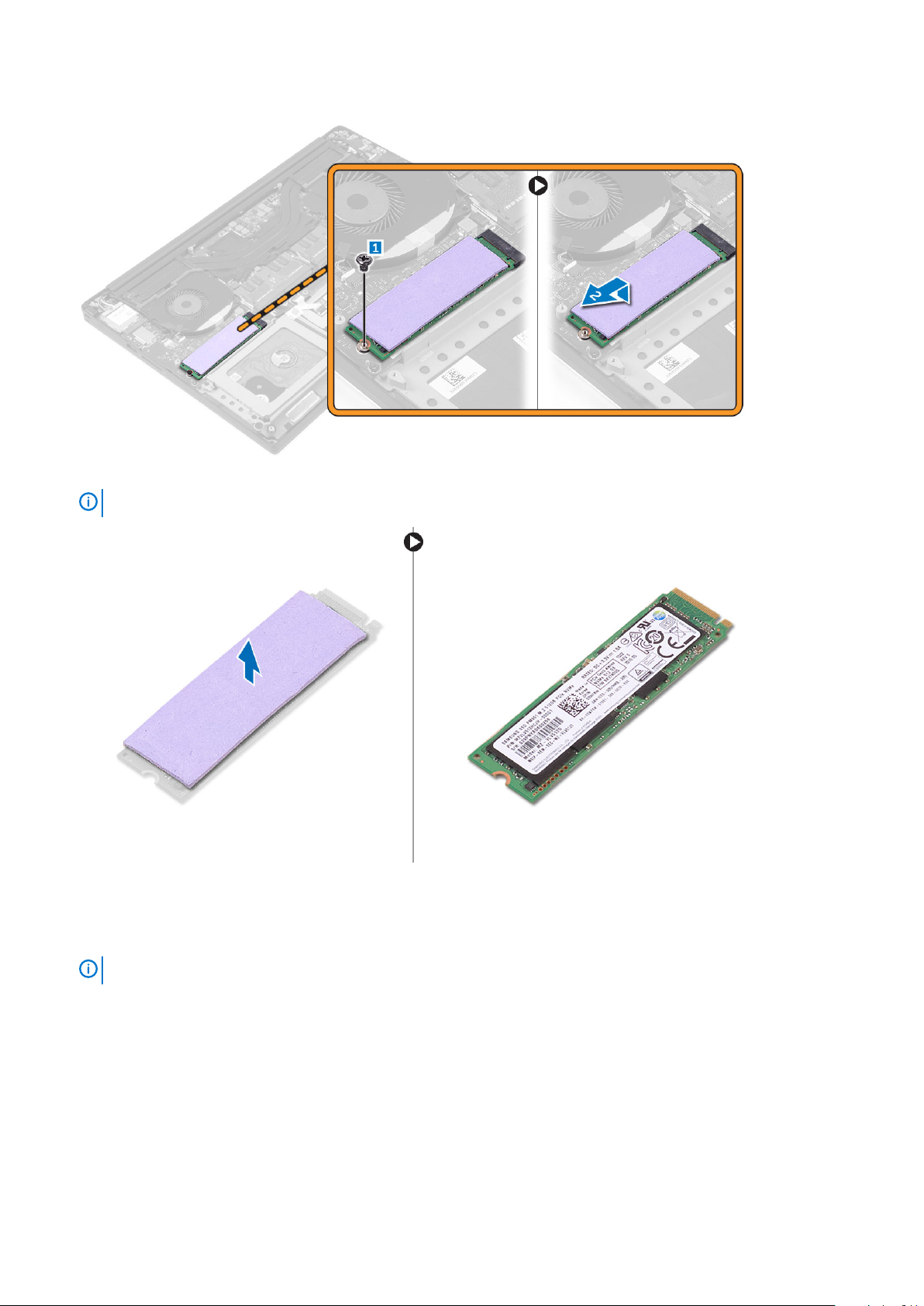
3. Remove the screw that secures the solid-state drive to the system board.
4. Remove the thermal pad from the SSD.
NOTE:
The thermal pad is applicable only for a PCIe SSD card.
Installing the Solid-State Drive (full-length)
1. Adhere the thermal pad to the solid-state drive.
NOTE:
2. Slide the solid-state drive at an angle into the solid-state drive slot.
3. Press the other end of the solid-state drive down and replace the screw that secures the solid-state drive to the system board.
4. Install the:
a) battery
b) base cover
5. Follow the procedures in After Working Inside Your Computer.
12
The thermal pad is applicable only for a PCIe SSD card.
Ta bort och installera komponenter

Ta bort högtalarna
1. Följ anvisningarna i Innan du arbetar inuti datorn.
2. Ta bort:
a) kåpan
b) batteriet
3. Utför följande steg för att ta bort högtalaren:
a) Koppla bort högtalarkabeln från moderkortet [1].
b) Ta bort skruvarna som håller fast högtalarna i datorn [2].
c) Lyft bort högtalarna, tillsammans med högtalarkabeln, från datorbasen [3].
Installera högtalarna
1. Använd justeringstapparna och placera högtalarna på handledsstödet.
2. Sätt tillbaka skruvarna som håller fast högtalarna i handledsstödet.
3. Dra högtalarkablarna genom kabelhållarna på handledsstödet.
4. Anslut högtalarkabeln till moderkortet.
5. Installera:
a) batteriet
b) kåpan
6. Följ procedurerna i När du har arbetat inuti datorn.
Ta bort WLAN-kortet
1. Följ anvisningarna i Innan du arbetar inuti datorn.
2. Ta bort:
a) kåpan
b) batteriet
3. Utför följande steg för att ta bort WLAN-kortet:
a) Ta bort skruven för att lossa fästet som håller fast WLAN-kortet i datorn [1] och lyft bort fästet från datorn [2].
b) Koppla bort antennkablarna från WLAN-kortet [3].
c) Skjut på WLAN-kortet ta bort det från kontakten på moderkortet [4].
Ta bort och installera komponenter
13

Installera WLAN kortet
1. Rikta in urtaget på WLAN-kortet med fliken på kontakten för WLAN-kortet på I/O-kortet.
2. Rikta in fästet som håller fast WLAN-kortet i handledsstödet.
3. Anslut antennkablarna till WLAN-kortet.
CAUTION
OBS Färgen på antennkablarna är synlig nära spetsen på kablarna. Färgschemat för antennkablarna för WLAN-kortet
som levereras med datorn är följande:
Tabell 1. Färgschema för WLAN-kortet
Kontakter på WLAN-kortet Färg på antennkabel
Primär (vit triangel) Vit
Sekundär (svart triangel) svart
Multipel ingång, multipel utgång (grå triangel) Grå (tillval)
4. Dra åt skruven som håller fast fästet och WLAN-kortet i handledsstödet.
5. Installera:
a) batteriet
b) kåpan
6. Följ anvisningarna i När du har arbetat inuti datorn.
Undvik att skada WLAN-kortet genom att se till att inte några kablar placeras under kortet.
Ta bort fläktarna
1. Följ anvisningarna i Innan du arbetar inuti datorn.
2. Ta bort:
a) kåpan
b) batteriet
3. Utför följande steg för att ta bort den vänstra fläkten för bildskärmskortet.
a) Trä av LVDS-kabeln från dess fästen [1] och [2].
b) Koppla bort fläktkabeln från moderkortet [3].
c) Ta bort skruvarna som håller fast fläkten i datorn [4].
d) Lyft bort fläkten från datorn [5].
14
Ta bort och installera komponenter

4. Utför följande steg för att ta bort den högra systemfläkten:
a) Trä av LVDS-kabeln från dess fästen [1].
b) Koppla bort fläktkabeln från moderkortet [2].
c) Ta bort skruvarna som håller fast fläkten i datorn [3].
d) Lyft bort fläkten från datorn [4].
Installera fläktarna
1. Utför följande steg för att installera systemfläkten:
a) Rikta in skruvhålen på den vänstra fläkten med skruvhålen i handledsstödet.
b) Anslut den vänstra fläktkabeln till moderkortet.
c) Dra bildskärmskabeln genom kabelhållarna på den vänstra fläkten.
d) Sätt tillbaka skruvarna som håller fast den vänstra fläkten på moderkortet.
e) Anslut den högra fläktkabeln till moderkortet.
f) Dra bildskärmskabeln genom kabelhållarna på den högra fläkten.
g) Sätt fast tejpen som håller fast pekskärmskabeln på den högra fläkten.
h) Anslut bildskärmskabeln till moderkortet.
i) Sätt tillbaka skruvarna som håller fast den högra fläkten på moderkortet.
2. Följ procedurerna i När du har arbetat inuti datorn.
Ta bort och installera komponenter
15

Ta bort kylflänsen
1. Följ anvisningarna i Innan du arbetar inuti datorn.
2. Ta bort:
a) kåpan
b) batteriet
3. Ta bort skruvarna som håller fast kylflänsen på moderkortet.
4. Lyft ut kylflänsen ur datorn.
Installera kylflänsen
1. Passa in skruvhålen på kylflänsen med skruvhålen på moderkortet.
2. Sätt tillbaka skruvarna som håller fast kylflänsen på moderkortet.
3. Installera:
a) batteriet
b) kåpan
4. Följ anvisningarna i När du har arbetat inuti datorn.
16
Ta bort och installera komponenter

Ta bort minnesmodulerna
1. Följ anvisningarna i Innan du arbetar inuti datorn.
2. Ta bort:
a) kåpan
b) batteriet
3. Bänd bort spärrhakarna från minnesmodulen tills den hoppar upp. Lyft bort minnesmodulen från kontakten på moderkortet.
Installera minnesmodulerna
1. Sätt in minnesmodulen i minnessockeln.
2. Tryck minnesmodulen nedåt tills den klickar på plats.
OBS
Om du inte hör något klick tar du bort minnesmodulen och sätter tillbaka den.
3. Installera:
a) batteriet
b) kåpan
4. Följ procedurerna i När du har arbetat inuti datorn.
Ta bort moderkortet
1. Följ anvisningarna i Innan du arbetar inuti datorn.
2. Ta bort:
a) kåpan
b) batteriet
c) fläktarna
d) kylflänsen
e) SSD
f) minnesmoduler
OBS
Servicenumret för datorn sitter under fliken för systemmärket. Du måste ange servicenumret i BIOS om du har
bytt ut moderkortet.
OBS Anteckna kontakternas platser innan du kopplar bort kablarna från moderkortet så att du kan sätta i dem rätt
igen när du har satt tillbaka moderkortet.
Ta bort och installera komponenter 17

3. Ta bort skruven som håller fast metallfästet för LVDS på moderkortet [1] och ta bort fästet från datorn [2]. Ta sedan bort LVDSkabeln från moderkortet [3].
4. Skjut ut kontaktspärrarna för att koppla ur alla kablar från moderkortet.
5. Utför följande steg för att ta bort moderkortet från datorn:
a) Ta bort skruvarna som håller fast moderkortet i datorn [1].
b) Lyft ut moderkortet ur datorn [2].
18
Ta bort och installera komponenter

Installera moderkortet
1. Justera in moderkortet på datorn.
2. Sätt tillbaka skruvarna som säkrar moderkortet till handledsstödet.
3. Anslut kablarna för nätadapterporten, högtalaren, tangentbordskortet, pekskivan och pekskärmen till moderkortet.
4. Anslut bildskärmskabeln till moderkortet.
5. Rikta in skruvhålet i fästet för bildskärmskabeln med skruvhålet i moderkortet.
6. Följ anvisningarna i När du har arbetat inuti datorn.
Removing the Audio Daughter Board
1. Follow the procedures in Before Working Inside Your Computer.
2. Remove the:
a) base cover
b) battery
c) WLAN card
d) hard drive
e) SSD (half length)
f) SSD (full length)
g) fans
h) heatsink
i) memory modules
j) system board
3. Remove the two screws that secure the audio daughter board to the system board.
Ta bort och installera komponenter
19

a. system board
b. screws
4. Flip the system board over, then lift the audio daughter board from the system board.
a. audio daughter board
Installing the audio daughter board
1. Align the screw holes on the audio daughter board with the screw holes on the system board.
2. Flip the system board over, then replace the screws that secure the audio daughter board to the system board.
3. Install the:
a) system board
b) memory modules
c) heat-sink assembly
d) fans
e) solid-state drive (half-length)
f) solid-state drive (full-length)
g) hard drive
h) wireless card
i) battery
20
Ta bort och installera komponenter

j) base cover
4. Follow the procedures in After Working Inside Your Computer.
Ta bort tangentbordet
1. Följ anvisningarna i Innan du arbetar inuti datorn.
2. Ta bort:
a) kåpan
b) batteriet
c) fläktarna
d) kylflänsen
e) SSD
f) minnesmoduler
g) moderkort
3. Utför följande steg för att koppla ur kontakterna för tangentbordet och bakgrundsljuset ur datorn.
a) Lyft upp kontaktspärren [1] och koppla ur kablarna ur kontakterna [2].
b) Dra tilbaka skruvskydden [3].
4. Trä av LVDS-kabeln [1] och ta sedan bort skruvarna som håller fast tangentbordet i datorn [2].
5. Lyft och ta bort tangentbordet från datorn.
Ta bort och installera komponenter
21

Installera tangentbordet
1. Sätt fast mylartejpen på tangentbordet.
2. Rikta in skruvhålen på tangentbordet med skruvhålen i handledsstödet.
3. Sätt tillbaka skruvarna som håller fast tangentbordet i handledsstödet.
4. Sätt fast mylartejpen på skruvarna som håller fast tangentbordet i handledsstödet.
5. Anslut tangentbordskabeln och kabeln för tangentbordets bakgrundsbelysning på tangentbordskortet.
6. Installera:
a) moderkort
b) hårddisk
c) kåpan
7. Följ anvisningarna i När du har arbetat inuti datorn.
Ta bort bildskärmsmonteringen
1. Följ anvisningarna i Innan du arbetar inuti datorn.
2. Ta bort:
a) kåpan
b) batteriet
3. Utför följande steg:
a) Koppla ur den vänstra LVDS-kabeln [1].
b) Ta bort skruven som håller fast metallfästet [2] och lyft av fästet från datorn [3].
c) Koppla bort den högra LVDS-kabeln från moderkortet [4].
22
Ta bort och installera komponenter

4. Placera datorn på en bordskant enligt bilden och ta bort skruvarna [1] som håller fast bildskärmsenheten i datorn. Lyft sedan bort
bildskärmsenheten från datorn [2].
Installera bildskärmsmonteringen
1. Placera handledsstödsmonteringen vid en bordskant med högtalarna vända bort från kanten.
2. Rikta in skruvhålen på handledsstödet med skruvhålen på bildskärmsgångjärnen.
Ta bort och installera komponenter
23

3. Sätt tillbaka skruvarna som håller fast bildskärmsgångjärnen i handledsstödet.
4. Sätt fast tejpen och dra pekskärmskabeln genom kabelhållarna på fläkten.
5. Anslut pekskärmskabeln och bildskärmskabeln till moderkortet.
6. Sätt tillbaka skruven som håller fast fästet för bildskärmskabeln i moderkortet.
7. Följ anvisningarna i När du har arbetat inuti datorn.
Ta bort DC-in-kontakten
1. Följ anvisningarna i Innan du arbetar inuti datorn.
2. Ta bort:
a) kåpan
b) batteriet
3. Utför följande steg för att ta bort I/O-kortet.
a) Koppla bort DC-in-kabeln från moderkortet [1].
b) Ta bort skruven som håller fast DC-in-kabeln i datorn.
c) Ta bort DC-in-kontakten från datorn.
Installera DC-in-adapterporten
1. För in DC-in-adapterporten i öppningen på handledsstödet.
2. Dra kabeln för nätadapterporten genom kabelhållarna på handledsstödet.
3. Sätt tillbaka skruven som håller fast nätadapterporten i handledsstödet.
4. Anslut kabeln för nätadapterporten till moderkortet.
5. Installera:
a) batteriet
b) kåpan
6. Följ procedurerna i När du har arbetat inuti datorn.
Removing the antenna cover
1. Follow the procedures in Before Working Inside Your Computer.
2. Remove the:
a) base cover
b) battery
c) WLAN Card
24
Ta bort och installera komponenter

d) display assembly
3. Carefully turn the display hinges at an angle.
Figure 1. Turning the display hinge
a. display assembly
b. display hinges (2)
4. Slide and lift the antenna cover away from the display assembly.
Figure 2. Removing the antenna cover
a. display assembly
b. antenna cover
Installing the antenna cover
1. Replace the antenna cover on the display assembly.
2. Turn the display hinges to the normal position.
3. Install the:
a) display assembly
b) wireless card
c) battery
d) base cover
4. Follow the procedures in After Working Inside Your Computer.
Ta bort och installera komponenter
25

Removing the display hinges
1. Follow the procedures in Before Working Inside Your Computer.
2. Remove the:
a) base cover
b) battery
c) WLAN Card
d) display assembly
e) antenna cover
3. Peel off the tape to access the screws on the display hinges.
a. tape
b. display hinges (2)
4. Remove the screws that secure the display hinges to the display assembly.
5. Carefully lift the display hinges off the display assembly.
a. screws (6)
b. display hinges (2)
Installing the display hinges
1. Align the screw holes on the display hinges with the screw holes on the display assembly.
26
Ta bort och installera komponenter

2. Replace the screws that secure the display hinges to the display assembly.
3. Adhere the tape to the display hinges.
4. Install the:
a) antenna cover
b) display assembly
c) wireless card
d) battery
e) base cover
5. Follow the procedures in After Working Inside Your Computer.
Removing the antenna module
1. Follow the procedures in Before Working Inside Your Computer.
2. Remove the:
a) base cover
b) battery
c) wireless card
d) display assembly
e) antenna cover
f) display hinges
3. Peel the tape that covers the antenna cables.
4. Remove the screws that secure the antenna module to the display assembly.
5. Lift the antenna module away from the display assembly.
tape 2. antenna cable
1.
3. screws (4) 4. antenna module
5. display assembly
Installing the antenna module
1. Align the screw holes on the antenna module with the screw holes on the display assembly.
2. Replace the screws that secure the antenna module to the display assembly.
3. Adhere the tape that covers the antenna cable.
4. Install the:
a) display hinges
Ta bort och installera komponenter
27

b) antenna cover
c) display assembly
d) wireless card
e) battery
f) base cover
5. Follow the procedures in After Working Inside Your Computer.
Removing the palm-rest assembly
1. Follow the procedures in Before Working Inside Your Computer.
2. Remove the:
a) base cover
b) battery
c) memory modules
d) Follow the procedure from step 1 to step 4 in “Removing the hard drive
e) wireless card
f) speakers
g) heat-sink
h) fans
i) display assembly
j) power-adapter port
k) system board
l) keyboard
After performing the steps in the prerequisites we are left with the palm-rest assembly.
a. palm-rest assembly
Installing the palm-rest assembly
1. Place the palm-rest assembly on a clean and flat surface.
2. Install the:
a) keyboard
b) system board
c) power-adapter port
d) display assembly
e) fans
f) heat-sink assembly
g) speakers
h) wireless card
i) Follow the procedure from step 3 to step 6 in “Replacing the hard drive”.
28
Ta bort och installera komponenter

j) memory modules
k) battery
l) base cover
3. Follow the procedures in After Working Inside Your Computer.
Ta bort och installera komponenter 29

3
Systeminstallationsprogram
Systemkonfigurationen gör det möjligt att hantera maskinvaran för din surfplattastationära datorbärbara dator och ange BIOS-alternativ.
Från systemkonfigurationen kan du göra följande:
• Ändra NVRAM-inställningarna när du har lagt till eller tagit bort maskinvara
• Visa systemets maskinvarukonfiguration
• Aktivera eller inaktivera inbyggda enheter
• Sätta gränsvärden för prestanda och strömhantering
• Hantera datorsäkerheten
Ämnen:
• Startsekvens
• Navigeringstangenter
• Alternativ i systeminstallationsprogrammet
• Uppdatera BIOS i Windows
• System- och installationslösenord
Startsekvens
Den här funktionen ger dig ett snabbt och bekvämt sätt att förbigå den i systeminstallationsprogrammet fördefinierade startordningen och
starta direkt från en specificerad enhet (till exempel: diskett, cd-rom eller hårddisk). Under självtest (POST), när Dell-logotypen visas. Du
kan:
• Starta systeminstallationsprogrammet genom att trycka på tangenten F2
• Öppna engångsstartmenyn genom att trycka på tangenten F12
Engångsstartmenyn visar de enheter som du kan starta från, inklusive diagnostikalternativet. Alternativ i startmenyn:
• Borttagbar enhet (om sådan finns)
• STXXXX-enhet
XXX anger numret på SATA-enheten.
OBS
• Borttagbar enhet (om sådan finns)
• Diagnostik
Om du väljer Diagnostics (Diagnostik) visas skärmen ePSA diagnostics (ePSA-diagnostik).
OBS
Startsekvensskärmen visar även alternativet att öppna systeminstallationsskärmen.
Navigeringstangenter
För de flesta alternativ i systeminstallationsprogrammet gäller att ändringar som görs sparas men träder inte i
OBS
kraft förrän systemet startas om.
Tangenter Navigering
Upp-pil Går till föregående fält.
Ned-pil Går till nästa fält.
Enter Markerar ett värde i det markerade fältet (om sådana finns) eller följer länken i fältet.
Mellanslag Visar eller döljer en nedrullningsbar meny, om sådan finns.
Tab Går till nästa fokuserade område.
OBS Endast för webbläsare med standardgrafik.
30 Systeminstallationsprogram

Tangenter Navigering
Esc Går till föregående sida tills huvudskärmen visas. Om du trycker på Esc på huvudskärmen visas ett meddelande
som uppmanar dig att spara osparade ändringar och startar om systemet.
Alternativ i systeminstallationsprogrammet
OBS Beroende på datorn och dess installerade enheter visas kanske inte alla objekt som beskrivs i det här avsnittet.
Tabell 2. Main (huvudmeny)
Alternativ Beskrivning
System Time/Date Här kan du ändra datum och tid.
BIOS Version Visar BIOS-versionen.
Product Name Visar produktnamnet.
Dell Precision M3800 (standardinställning)
Service Tag Visar systemets servicenummer.
Asset Tag Visar inventariebeteckningen.
None (Inget) (standardinställning)
CPU Type Visar processortypen.
CPU Speed Visar processorhastigheten.
CPU ID Visar processor-ID.
CPU Cache Visar storleken på CPU-cacheminnen.
Fixed HDD Visar typ och storlek av hårddisk.
WDC WD10SPCX-75HWSTO (1000 GB) (standardinställning)
mSATA Device Visar typ och storlek av mSATA-enhet.
AC Adapter Type Visar typen av nätadapter.
None (Inget) (standardinställning)
System Memory Visar storleken på systemminnet.
Extended Memory Visar storleken på det utökade minnet.
Memory Speed Visar minneshastigheten.
Keyboard Type Visar tangentbordstypen.
Backlite (bakgrundsbelyst) (standardinställning)
Tabell 3. Advanced
Alternativ Beskrivning
Intel (R) SpeedStep (TM) Här kan du aktivera eller inaktivera funktionen Intel (R) SpeedStep (TM).
Enabled (aktiverad) (standardinställning)
Virtualization Det här alternativet anger om en virtuell maskinövervakning (VMM - .Virtual Machine Monitor) kan
använda den ytterligare maskinvarukapacitet som tillhandahålls av Intels virtualiseringsteknik. Här
kan du aktivera eller inaktivera virtualiseringsfunktionen.
Enabled (aktiverad) (standardinställning)
USB Emulation Här kan du aktivera eller inaktivera funktionen USB-emulering.
Enabled (aktiverad) (standardinställning)
USB PowerShare Här kan du aktivera eller inaktivera funktionen USB PowerShare.
Systeminstallationsprogram 31

Alternativ Beskrivning
Enabled (aktiverad) (standardinställning)
USB Wake Support Med det här alternativet kan du aktivera USB-enheter så att de väcker systemet från vänteläget.
Disable (inaktivera) (standardinställning)
SATA Operation Visar information om SATA-driften.
Adapter Warnings Här kan du aktivera eller inaktivera funktionen för adaptervarningar.
Multimedia Key Behaviour
Battery Health Visar batteriets nuvarande hälsotillstånd.
Battery Charge Configuration
Miscellaneous Devices Här kan du aktivera eller inaktivera olika kortenheter. Alternativen är:
Tabell 4. Security (säkerhet)
Alternativ Beskrivning
Unlock Setup Status
Admin Password Status Visar statusen för administratörslösenordet.
Function Key (funktionstangent) (standardinställning)
Adaptive (anpassningsbar) (standardinställning)
• External USB Ports (externa USB-portar) - Enabled (aktiverat) (standardinställning)
• USB Debug (USB-felsökning) - Disabled (inaktiverat) (standardinställning)
Unlocked (avspärrat) (standardinställning)
Standardinställning: Ej inställt
System Password Status Visar statusen för systemlösenordet.
Standardinställning: Ej inställt
HDD Password Status Visar statusen för systemlösenordet.
Standardinställning: Ej inställt
Asset Tag Här kan du ställa in inventarienumret.
Admin Password Här kan du ange, ändra eller radera administratörslösenordet.
OBS Du måste ange administratörslösenordet innan du kan ange system- eller
hårddisklösenordet.
OBS Lösenordsändringar träder ikraft direkt.
OBS Om du raderar administratörslösenordet så raderas även systemlösenordet
och hårddisklösenordet.
OBS Lösenordsändringar träder ikraft direkt.
System Password Här kan du ange, ändra eller radera systemlösenordet.
OBS Lösenordsändringar träder ikraft direkt.
HDD Password Här kan du ange, ändra eller radera administratörslösenordet.
Password Change Här kan du aktivera eller inaktivera behörigheter för att ange ett systemlösenord och ett
hårddisklösenord när administratörslösenordet är angivet.
Standardinställning: Permitted (tillåtet)
Computrace Här kan du aktivera eller inaktivera tillvalsprogrammet Computrace. Alternativen är:
• Deactivate (inaktivera) (standardinställning)
• Activate (aktivera)
OBS Alternativen Activate och Disable aktiverar respektive inaktiverar funktionen
permanent och inga ytterligare ändringar tillåts.
32 Systeminstallationsprogram

Alternativ Beskrivning
TPM Security Med det här alternativet kan du styra huruvida TPM (Trusted Platform Module - betrodd
plattformmodul) är aktiverat i systemet och synligt för operativsystemet. När alternativet är
inaktiverad slås inte TPM på av BIOS vid start. TPM fungerar då inte och är osynligt för
operativsystemet. När alternativet är aktiverat slår BIOS på TPM vid start så att det kan
användas av operativsystemet. Det här alternativet är
OBS Inaktivering av det här alternativet ändrar inte inställningarna du gjort till
TMP, det raderar eller ändrar inte heller information eller tangenter som du
sparat här. Alternativet slår helt enkelt av TPM så att det inte kan användas. När
du återaktiverar alternativet kommer TPM att fungera exakt som det gjorde
innan det inaktiverades.
OBS Ändringar av alternativet träder omedelbart i kraft.
Tabell 5. Boot (start)
Alternativ Beskrivning
Boot List Option
Secure Boot Det här alternativet aktiverar eller inaktiverar funktionen för säker start.
Load Legacy Option ROM Den här funktionen aktiverar funktionen Load Legacy Option ROM.
Standardinställning: Legacy (äldre)
• Disabled (inaktiverat) (standardinställning) - Windows 7
• Enabled (aktiverat) - Windows 8.1
• Enabled (aktiverat) (standardinställning) - Windows 7
• Disabled (inaktiverat) - Windows 8.1
inaktiverat som standard.
Set Boot Priority Här kan du ändra ordningen som datorn använder när den försöker hitta ett operativsystem:
• 1:a startprioritet [ CD/DVD/CD-RW-enhet]
• 2:a startprioritet [nätverk]
• 3:e startprioritet [mini-SSD]
• 4:e startprioritet [USB-lagringsenhet]
• 5:e startprioritet [hårddisk]
• 6:e startprioritet [hårddisk]
Tabell 6. Exit (avsluta)
Alternativ Beskrivning
Save Changes and Reset Här kan du spara ändringarna du gjort.
Discard Changes and Reset Här kan du förkasta ändringarna du gjort.
Restore Defaults Här kan du återställa standardalternativen.
Discard Changes Här kan du förkasta ändringarna du gjort.
Save Changes Här kan du spara ändringarna du gjort.
Uppdatera BIOS i Windows
Vi rekommenderar att du uppdaterar BIOS (systemkonfiguration) när moderkortet byts ut eller om en uppdaterad version blir tillgänglig.
För bärbara datorer ska du se till att datorbatteriet är fulladdat och anslutet till ett eluttag.
Om BitLocker är aktiverat måste det stängas av innan du uppdaterar BIOS för systemet och sedan aktiveras igen
OBS
när BIOS-uppdateringen har slutförts.
1. Starta om datorn.
2. Gå till Dell.com/support.
• Ange Service Tag (Servicenummer) eller Express Service Code (Expresskod) och klicka på Submit (Skicka).
• Klicka på Detect Product (identifiera produkt) och följ anvisningarna på skärmen.
Systeminstallationsprogram
33

3. Om du inte kan identifiera eller hitta servicenumret klickar du på Choose from all products (välj bland alla produkter).
4. Välj kategorin Products (produkter) i listan.
OBS Välj rätt kategori så att du kommer till produktsidan
Välj datormodell. Nu visas sidan Product Support (Produktsupport) för din dator.
5.
6. Klicka på Get drivers (skaffa drivrutiner) och sedan på Drivers and Downloads (drivrutiner och hämtningar).
Avsnittet Drivers and Downloads (drivrutiner och hämtningar) visas.
7. Klicka på Find it myself (jag hittar själv).
8. Klicka på BIOS för att visa BIOS-versionerna.
9. Identifiera den senaste BIOS-filen och klicka på Download (hämta).
10. Välj den hämtningsmetod du föredrar i Please select your download method below window (Välj hämtningsmetod); klicka på
Download Fil (Hämta fil).
Fönstret File download (Filhämtning) visas.
11. Klicka på Save (Spara) för att spara filen på datorn.
12. Klicka på Run (Kör) för att installera de uppdaterade BIOS-inställningarna på datorn.
Följ anvisningarna på skärmen.
OBS Vi rekommenderar inte att du uppdaterar BIOS-versionen i större steg än tre revisioner i taget. Till exempel: Om du
vill uppdatera BIOS från 1.0 till 7.0 ska du först installera version 4.0 och därefter version 7.0.
System- och installationslösenord
Du kan skapa ett systemlösenord och ett installationslösenord för att skydda datorn.
Lösenordstyp
Systemlösenord Lösenord som du måste ange för att logga in till systemet.
InstallationslösenordLösenord som du måste ange för att öppna och göra ändringar i datorns BIOS-inställningar.
CAUTION Lösenordsfunktionerna ger dig en grundläggande säkerhetsnivå för informationen på datorn.
CAUTION Vem som helst kan komma åt informationen som är lagrad på datorn om den inte är låst och lämnas utan
tillsyn.
OBS När datorn levereras är funktionen för system- och installationslösenord inaktiverad.
Beskrivning
Tilldela ett systemlösenord och ett installationslösenord
Du kan endast tilldela ett nytt systemlösenord när statusen är Ej inställt.
Starta systeminstallationsprogrammet genom att trycka på <F2> omedelbart efter det att datorn startats eller startats om.
1. På skärmen System BIOS (system-BIOS) eller System Setup (systeminstallation) väljer du Security (säkerhet) och trycker
på Retur.
Skärmen Security (säkerhet) visas.
2. Välj Systemlösenord och skapa ett lösenord i fältet Ange det nya lösenordet.
Använd följande rekommendationer för systemlösenordet:
• Ett lösenord kan ha upp till 32 tecken
• Lösenordet kan innehålla siffrorna 0 till 9
• Endast små bokstäver är giltiga, stora bokstäver är inte tillåtna.
• Endast följande specialtecken är tillåtna, blanksteg, (”), (+), (,), (-), (.), (/), (;), ([), (\), (]), (`).
3. Skriv in lösenordet som du angav tidigare i fältet Bekräfta nytt lösenord och klicka på OK.
4. Tryck på Esc så blir du ombedd att spara ändringarna.
5. Tryck på Y för att spara ändringarna.
Datorn startar om.
34
Systeminstallationsprogram

Radera eller ändra ett befintligt system- och/eller installationslösenord
Kontrollera att Password Status (lösenordstatus) är Unlocked (upplåst) (i systeminstallationsprogrammet) innan du försöker radera
eller ändra ett befintligt system- och/eller installationslösenord. Du kan inte ta bort eller ändra ett befintligt system- eller
installationslösenord om Password Status (lösenordsstatus) är låst.
Starta systeminstallationsprogrammet genom att trycka på F2 omedelbart efter det att datorn startats eller startats om.
1. På skärmen System BIOS (System-BIOS) eller System Setup (Systeminstallation) väljer du System Security
(Systemsäkerhet) och trycker på Enter.
Skärmen System Security (Systemsäkerhet) visas.
2. På skärmen System Security (Systemsäkerhet), kontrollera att Password Status (Lösenordstatus) är Unlocked (Olåst).
3. Välj System Password (Systemlösenord), ändra eller radera det befintliga systemlösenordet och tryck på Enter eller Tab.
4. Välj Setup Password (Installationslösenord), ändra eller radera det befintliga installationslösenordet och tryck på Enter eller Tab.
OBS Om du ändrar system- och/eller installationslösenord måste du ange det nya lösenordet igen. Om du raderar
system- och/eller installationslösenordet måste du bekräfta raderingen.
5. Tryck på Esc så blir du ombedd att spara ändringarna.
6. Tryck på Y för att spara ändringarna och avsluta systeminstallationsprogrammet.
Datorn startar om.
Systeminstallationsprogram 35

4
Diagnostik
Om du har problem med datorn kör du ePSA-diagnostiken innan du kontaktar Dell för teknisk hjälp. Syftet med att köra diagnostiken är att
testa datorns maskinvara utan att ytterligare utrustning krävs och utan att riskera att information går förlorad. Om du inte kan fixa
problemet själv kan service- och supportpersonal använda diagnostikresultatet för att hjälpa dig att lösa problemet.
Ämnen:
• Förbättrad systemutvärderingsdiagnostik före start (ePSA)
• Lampa för enhetsstatus
Förbättrad systemutvärderingsdiagnostik före start (ePSA)
ePSA-diagnostiken (kallas även systemdiagnostik) utför en komplett kontroll av maskinvaran. ePSA är inbyggd i BIOS och startas internt
av BIOS. Den inbyggda systemdiagnostiken tillhandahåller ett antal alternativ för särskilda enheter eller enhetsgrupper så att du kan:
• Köra test automatiskt eller i interaktivt läge
• Upprepa test
• Visa och spara testresultat
• Köra grundliga tester med ytterligare testalternativ för att skaffa extra information om enheter med fel
• Visa statusmeddelanden som informerar dig om att testerna har slutförts utan fel
• Visa felmeddelanden som informerar dig om problem som upptäckts under testningen
CAUTION
ett felaktigt resultat eller felmeddelanden.
OBS Vissa tester för specifika enheter kräver användarinteraktion. Se till att du sitter vid datorn när diagnostiktesten
körs.
Använd endast systemdiagnostiken för din dator. Om detta program används med andra datorer kan det ge
Lampa för enhetsstatus
Tabell 7.
Ikon Beskrivning
Tänds när du startar datorn.
36 Diagnostik

Tekniska specifikationer
OBS Erbjudanden kan variera mellan olika regioner. Mer information om datorns konfiguration får du om du klickar på
Start (startikon) > Hjälp och upport och väljer alternativet att visa datorinformation.
Tabell 8. System Information
Funktion Specifikation
Systemkretsuppsättning Mobile Intel HM170 Express-kretsuppsättning / Intel CM236
DMA-kanaler två VT-d DMA-ommappningsmotorer
Avbrottsnivåer Intel 64- och IA-32-arkitektur
BIOS-krets (NVRAM) 8 MB
Tabell 9. Processor
Funktion Specifikation
Processortyp 6:e generationen Intel Core i3/6:e generationen Intel Quad Core i5/ 6:e
generationen Intel Quad Core i7
L1-cacheminne upp till 256 KB cacheminne beroende på processortyp
L2-cacheminne upp till 1024 KB cacheminne beroende på processortyp
L3-cacheminne upp till 6144 KB cacheminne beroende på processortyp
5
Tabell 10. Minne
Funktion Specifikation
Typ DDR4
Hastighet 2133 MHz
Kontakter 2 SoDIMM-socklar
Kapacitet 8 GB, 16 GB och 32 GB
Minsta minne 8 GB
Största minne 32 GB
Tabell 11. Video
Funktion Specifikation
Typ
Separat NVIDIA GeForce GTX 960M
Inbyggt Intel HD-grafik 530
Databuss PCIE x16, tredje generationen
Minne
Separat Upp till 2 GB GDDR5
Inbyggt Delat systemminne
Tekniska specifikationer 37

Tabell 12. Audio
Funktion Specifikation
Inbyggt tvåkanaligt högdefinitionsljud
Tabell 13. Kommunikation
Funktion Specifikation
Nätverksadapter Ethernet via USB-till-Ethernet dongle som finns i lådan
OBS Inga RJ45 (10/100/1000Base-T, IPv6) tillhandahålls.
Wireless (trådlöst)
Tabell 14. Portar och kontakter
Funktion Specifikation
Audio
USB 3.0
Video
Minneskortläsare SD 4.0
Tabell 15. Bildskärm
Funktion Specifikation
Typ 1920 x 1080 FHD
Storlek 15,6 tum FHD
• Wi-Fi 802.11 ac
• Wi-Fi 802.11a/g/n
• Bluetooth 4.1
• Intel WiDi (tillval)
• En headsetport (hörlur och mikrofon)
• två USB 3.0-portar med PowerShare
• En Thunderbolt 3-port med PowerShare (USB-C)
• en HDMI 1.4
3840 x 2160 UltraHD
15,6 tum UltraHD
Mått:
Höjd 194,50 mm (7,66 tum)
Bredd 345,60 mm (13,61 tum)
Diagonalt 396,52 mm (15,61 tum)
Aktivt område (X/Y) 194,50 mm (7,66 tum) x 345,60 mm (13,61) x 396,52 mm (15,61 tum)
Maximal upplösning 1920 X 1080 bildpunkter/3840 x 2160 bildpunkter
Maximal ljusstyrka 400 nits
Driftvinkel 0° (stängd) till 135°
Uppdateringshastighet 60 Hz
Minsta visningsvinklar:
Horisontal 80/80
Vertikal 80/80
38 Tekniska specifikationer

Tabell 16. Tangentbord
Funktion Specifikation
Antal tangenter
Layout QWERTY/AZERTY/Kanji
Tabell 17. Pekskiva
Funktion Specifikation
Aktivt område:
X-axel 105 mm
Y-axel 80 mm
Tabell 18. Kamera
Funktion Specifikation
Typ HD-kamera / digital matriskmikrofon
Stillbildsupplösning 0,92 megabildpunkter (maximalt)
Videoupplösning 1280 x 720 bildpunkter (HD) vid 30 bildrutor per sekund (maximalt)
Diagonalt 74 grader
• USA: 80 tangenter
• Storbritannien: 81 tangenter
• Brasilien: 81 tangenter
• Japan: 84 tangenter
Tabell 19. Förvaring
Funktion Specifikation
Förvaring:
Lagringsgränssnitt SATA 3 Gbit/s
SATA 6 Gbit/s
Enhetskonfigurationer:
Hårddiskar (tillval) en intern 2,5-tums SATA HDD (stöder Intel Smart Response-teknik)
Halvledarenheter (tillval) en halvledarenhet (SSD) med Intel-cachesupport
Storlek: 512 GB och 1 TB
Tabell 20. Batteriet
Funktion Specifikation
Typ Li-polymer 3-cells (56 Whr) / 6-cells (84 Whr)
Mått:
56 Whr :
Djup 223,20 mm (8,79 tum)
Höjd 7,20 mm (0,28 tum)
Bredd 71,80 mm (2,83 tum)
Vikt 0,54 pund (0,24 kg)
84 Whr :
Djup 330,50 mm (13,01 tum)
Höjd 7,20 mm (0,28 tum)
Bredd 71,80 mm (2,83 tum)
Tekniska specifikationer 39

Funktion Specifikation
Vikt 0,76 pund (0,34 kg)
Spänning 11,4 V
Livstid 300 urladdnings-/laddningscykler
Temperaturintervall:
Drift (ungefärligt)
Ej i drift –40 °C till 65 °C (–40 °F till 149 °F)
Knappcellsbatteri ML1220
Tabell 21. Nätadapter
Funktion Specifikation
Inspänning 100 VAC - 240 VAC
Inström (maximal) 1,80 A
Infrekvens 50 Hz - 60 Hz
Uteffekt 130 W
Utström 6,67 A
Nominell utspänning 19,50 VDC
Mått:
Höjd 22 mm (0,86 tum)
Bredd 66 mm (2,59 tum)
Djup 143 mm (5,62 tum)
Temperaturintervall:
Drift 0 °C till 40 °C (32 °F till 104 °F)
Ej i drift –40 °C till 70 °C (–40 °F till 158 °F)
• Laddning: 0 °C till 50 °C (32 °F till 158 °F)
• Urladdning: 0 °C till 70 °C (32 °F till 122 °F)
• Drift: 0 °C till 35 °C (32 °F till 95 °F)
Tabell 22. Fysiska mått
Fysiska mått Specifikation
Höjd: 17 mm (0,66 tum)
Bredd 357 mm (14,06 tum)
Djup 235 mm (9,27 tum)
Vikt (minimum) 2 kg (4,41 pund)
Tabell 23. Miljöpåverkan
Funktion Specifikation
Temperaturintervall:
Drift 0 °C till 40°C (32 °F till 104°F)
Förvaring –40 °C till 70 °C (–40 °F till 158 °F)
Relativ luftfuktighet (maximal):
Drift 10-90 % (icke kondenserande)
Förvaring 10 % till 95 % (icke kondenserande)
Maximal vibration:
40 Tekniska specifikationer

Funktion Specifikation
Drift 0,66 GRMS, 2 Hz - 600 Hz
Förvaring 1,3 GRMS, 2 Hz - 600 Hz
Maximal stöt:
Drift 110 G, 2 ms
Ej i drift 160 G, 2 ms
Höjd över havet:
Drift
Förvaring –15,2 m till 10 668 m (–50 fot till 35 000 fot)
Luftburen föroreningsnivå G1 enligt ISA-S71.04-1985
–15,2 m till 30482000 m (–50 fot till 10 0006560 fot)
Tekniska specifikationer 41

6
Kontakta Dell
OBS Om du inte har en aktiv Internet-anslutning kan du hitta kontaktinformationen på ditt inköpskvitto, förpackning,
faktura eller i Dells produktkatalog.
Dell erbjuder flera alternativ för support och service online och på telefon. Tillgängligheten varierar beroende på land och produkt och vissa
tjänster kanske inte finns i ditt område. Gör så här för att kontakta Dell för försäljningsärenden, teknisk support eller kundtjänst:
1. Gå till Dell.com/support.
2. Välj supportkategori.
3. Välj land eller region i listrutan Choose A Country/Region (välj land/region) längst ner på sidan.
4. Välj lämplig tjänst eller supportlänk utifrån dina behov.
42 Kontakta Dell
